Los 3 métodos principales para transferir / importar / mover fotos de Mac a iPhone
Hay muchas razones por las cuales los usuarios transfierensus preciosas fotos a otro dispositivo. Pero sin ninguna opción adecuada, muchos están luchando. Los usuarios de iOS desde hace mucho tiempo conocen iTunes y otras aplicaciones certificadas de Apple, pero los recién llegados tienen un problema real para transferir archivos. Aunque iTunes ha estado apoyando a los usuarios de iOS durante años, los pasos complicados para realizar la tarea realmente están molestando a los usuarios. Están buscando al azar en Internet soluciones en Cómo transferir fotos de Mac a iPhone pero no los lleva a ninguna parte. Por lo tanto, tenemos dos de las formas más simples y eficientes para obtener fotos de Mac a iPhone que se detallan a continuación, aparte de iTunes. Vamos a empezar.
- Forma 1: Cómo transferir fotos de Mac a iPhone con iTunes
- Camino 2: Cómo importar fotos desde Mac a iPhone con iCareFone
- Forma 3: Cómo mover fotos de Mac a iPhone con Airdrop
Forma 1: Cómo transferir fotos de Mac a iPhone con iTunes
La mayoría de los usuarios de iOS generalmente tienden a inclinarsehacia la aplicación iTunes cuando están a punto de realizar cualquier actividad, por no hablar de transferir fotos de un dispositivo a otro. Como una de las aplicaciones más antiguas de la comunidad iOS, iTunes ha ayudado a muchos usuarios, lo que ha resultado en una gran base de seguidores. Lo más importante, si desea transferir fotos de Mac a iPhone con iTunes, entonces debe saber que la aplicación funciona de manera diferente en comparación con otras aplicaciones en la App Store. iTunes no solo transfiere los datos, sino que también los sincroniza con otros dispositivos para que pueda acceder desde cualquier lugar que desee.
Ahora, si quieres saber cómo obtener fotos de Mac a iPhone, solo lee las instrucciones a continuación,
1. Primero, debe asegurarse de tener la última versión de la aplicación iTunes en su Mac.
2. Ejecute la aplicación iPhoto en la Mac, luego seleccione las fotos y arrástrelas a la Biblioteca iPhoto.
3. Ahora, conecte ambos dispositivos con un cable USB.
4. iTunes se iniciará automáticamente y vaya a la pestaña Fotos en el panel de iTunes.
5. Ahora, elija “Sincronizar fotos” y luego toque la opción “Copiar fotos de” para sincronizar todas sus fotos o solo algunas seleccionadas.
6. Finalmente, haga clic en "Aplicar" para transferir las fotos de Mac a su iPhone.

Como puede ver, transferir fotos con iTunes esfácil, la aplicación también es eficiente. A veces tiende a ser lento y las velocidades de transferencia también sufren de vez en cuando. Pero una cosa que debe saber si va a usar iTunes para la transferencia de datos es que, en el momento en que sincronice fotos entre su computadora y iPhone, todas las fotos existentes en su teléfono se borrarán.
Camino 2: Cómo importar fotos desde Mac a iPhone con iCareFone
Si tiene dificultades para descubrir cómo importarfotos desde Mac a iPhone, luego puede mirar en https://www.tenorshare.com/products/icarefone.html. Es considerado uno de los mejores softwares de esta generación. Aunque no está certificado por Apple y desarrollado por una compañía independiente, la herramienta de transferencia de datos ha dejado su huella en los usuarios al ser el software más eficiente del mercado. Viene con una función Administrar que es capaz de importar y exportar cualquier tipo de fotos o datos. Independientemente de su origen, si está buscando cómo exportar fotos desde Mac a iPhone sin usar iTunes, puede hacerlo fácilmente con Tenorshare iCareFone. Los pasos se discuten a continuación:
1. Descargue e instale la aplicación en su Mac.
2. Ejecute el software.
3. Luego, conecte ambos dispositivos con un cable USB
4. Después de que iCareFone detecte el iPhone, navegue hasta "Administrar" y seleccione la pestaña "Fotos".

5. Ahora, haga clic en "Importar" en la parte superior del panel y elija las fotos.

6. Elija el destino de descarga y en el mensaje emergente seleccione "Abrir".
La transferencia comenzará de inmediato. ¡Tenorshare iCareFone es único! Es rápido y eficiente, y la interfaz es tan simple que puede operarla con los ojos cerrados. Entonces, si está buscando cómo poner fotos de Mac a iPhone con un software de terceros gratuito, elija Tenorshare iCareFone.
Forma 3: Cómo mover fotos de Mac a iPhone con Airdrop
Al igual que iTunes, AirDrop también está certificado por Appleaplicación que viene con el nuevo MacOS. Lo que hizo que la aplicación fuera tan popular es el hecho de que puede transferir datos de forma inalámbrica, solo tiene que mantener los dispositivos dentro de un cierto rango. La velocidad de transferencia es rápida y el proceso es muy conveniente para los usuarios.
La aplicación AirDrop transfiere fotos desde Mac a suiPhone de forma inalámbrica mediante el uso de Wi-Fi y Bluetooth. Ahora, si la conexión Wi-Fi es débil, la transferencia de archivos fallará, así que asegúrese de conectarse a una red Wi-Fi sólida antes de transferir los archivos. Ahora, si desea saber cómo mover fotos de Mac a iPhone, lea las instrucciones a continuación,
1. Vaya a Finder en Mac e inicie AirDrop. Seleccione "Todos"

2. Ahora, abra su iPhone e inicie AirDrop desde el Centro de control. Seleccione "Todos" para la visibilidad.

3. Ahora, desde el panel Finder, busque y seleccione las fotos que desea enviar.
4. Luego arrastre y suelte los archivos seleccionados en el ícono de iPhone en la ventana AirDrop.
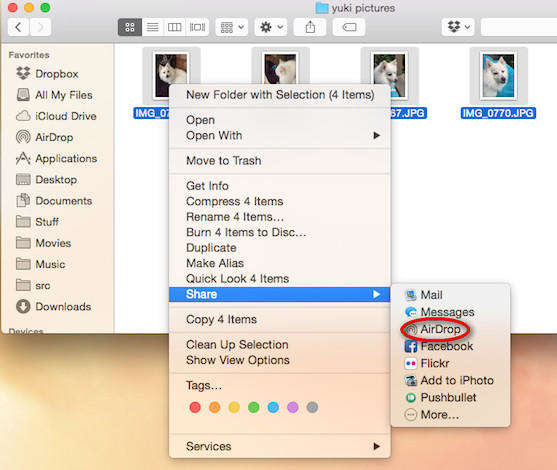
5. Elija la opción "Aceptar" en el iPhone X / 8/7/6 / 6S / 5 / 5S / SE.

No hace falta decir que es uno de los más¡formas eficientes de transferir archivos de un dispositivo a otro, puede hacerlo en cualquier lugar y en cualquier momento! Desafortunadamente, la aplicación no es adecuada para transferir archivos de gran tamaño.
Tabla de comparación
| Caracteristicas | Tenorshare iCareFone | iTunes | Entrega por paracaídas |
|---|---|---|---|
| Capacidad de transferencia de datos en ambos sentidos | Sí | No | Sí |
| Compatible con múltiples plataformas | Sí | Sí | No |
| Transferencia inalámbrica de datos | No | No | Sí |
| Velocidad de transferencia | Rápido | Lento | Rápido |
| Wi-Fi necesario | No | Sí | Sí |
| Transferencia selectiva de datos | Sí | No | Sí |
| Admite transferencias de archivos grandes | Sí | Sí (muy lento) | No |
| Limitaciones de almacenamiento | No | No | Sí |
Conclusión
Transferir fotos de Mac a iPhone es una tarearealizado por muchos usuarios, pero no hay demasiadas aplicaciones que puedan realizar la tarea con mucha facilidad. Pero estas tres aplicaciones mencionadas en este artículo son mejores que la mayoría de las aplicaciones en el mercado ahora. Tienen una interfaz simple, realizan el trabajo de manera eficiente y trabajan rápido. En términos de rendimiento general y características, ya puede ver que Tenorshare iCareFone es el ganador. Siguiendo la tabla de comparación, ¡también recomendamos este programa!









